Du kan sprida upp och anpassa utseendet och funktionaliteten på Chrome's New Tab-sida. Här är två olika sätt att ändra den nya fliksidan i Chrome.
Hur man ändrar bakgrunden för den nya fliken i Chrome
Med Google Chrome kan du ställa in en bakgrundsbild eller bakgrundsbild som visas varje gång du öppnar en ny flik. Du kan välja en stockbild eller ladda upp din egen.
Använd en lagerbild
-
Öppna en ny flik genom att välja Fil > Ny flik. Alternativt kan du trycka på ctrl+T (Windows) eller Kommando+T (Mac).
-
Välja skräddarsy i nedre högra hörnet på sidan.
-
Under en bakgrundsfönster väljer du en bildkategori, t.ex. strukturer, Landskap, eller Konst.
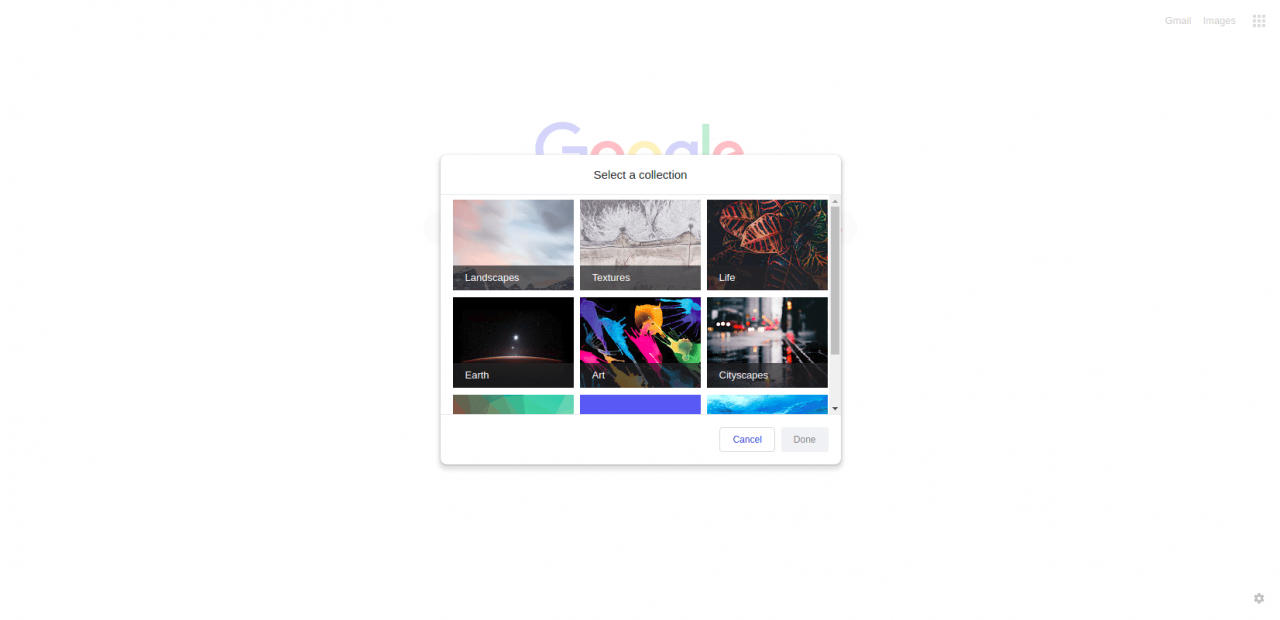
-
Välj en miniatyrbild från kategorin.
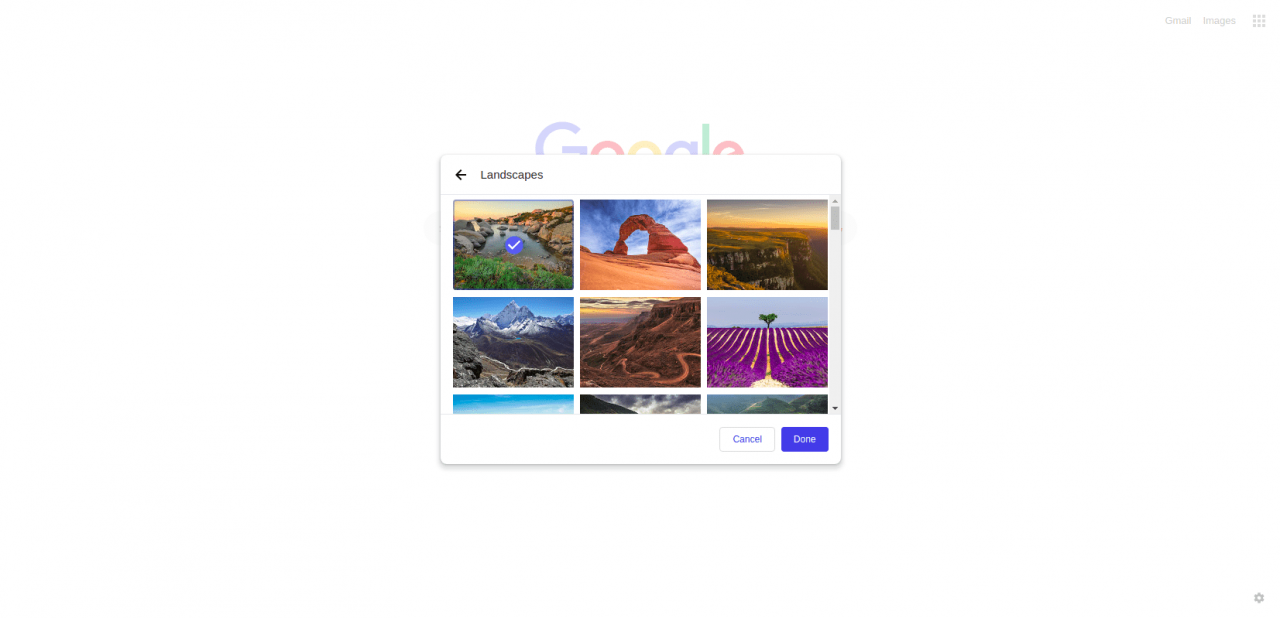
-
Välja Klar. Chrome draperar nu din valda bakgrund bakom genvägar på din nya fliksida.
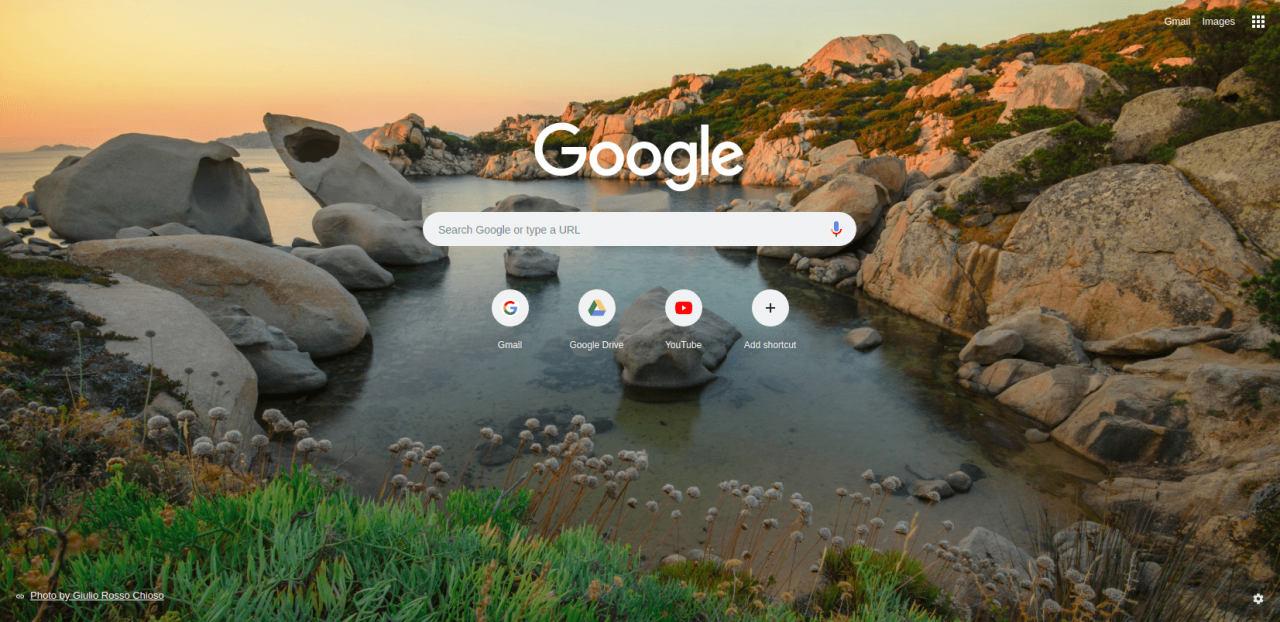
Använd din egen bild
-
Öppna en ny flik genom att välja Fil > Ny flik. Alternativt kan du trycka på ctrl+T (Windows) eller Kommando+T (Mac).
-
Välja skräddarsy i sidans nedre högra hörn.
-
Välja Ladda upp från enhet.
-
Leta upp och välj den bildfil du vill ställa in som bakgrund och välj sedan Öppen.
Om du vill återställa bakgrunden till originalinställningen väljer du Ingen bakgrund från kategorimenyn. Detta återställer sidan Ny flik till standard vit bakgrund.
Så här ändrar du den nya fliksidan med Chrome-tillägg
Du kan använda tillägg för att ändra eller lägga till funktioner på sidorna Ny flik. I Chrome Web Store kan du hitta nya fliktillägg som gör allt från att ta bort webbplatsgenvägar till att lägga till produktivitetsverktyg som kalendrar och att göra-listor.
Att aktivera mer än ett tillägg för ny flik åt gången kan orsaka fel och försämra funktionaliteten.
-
Navigera till Chrome Web Store.
-
Skriv "ny flik”I sökfältet och tryck på ange.
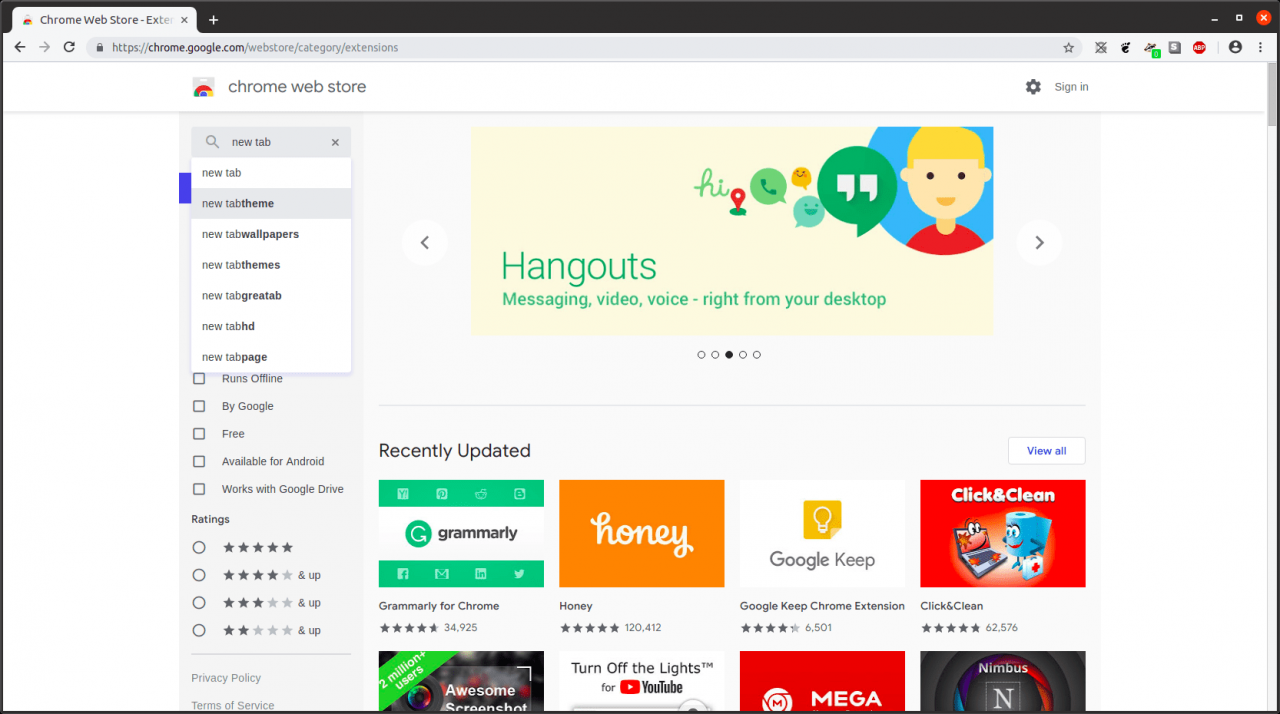
-
Välja förlängningar på vänstra sidan.
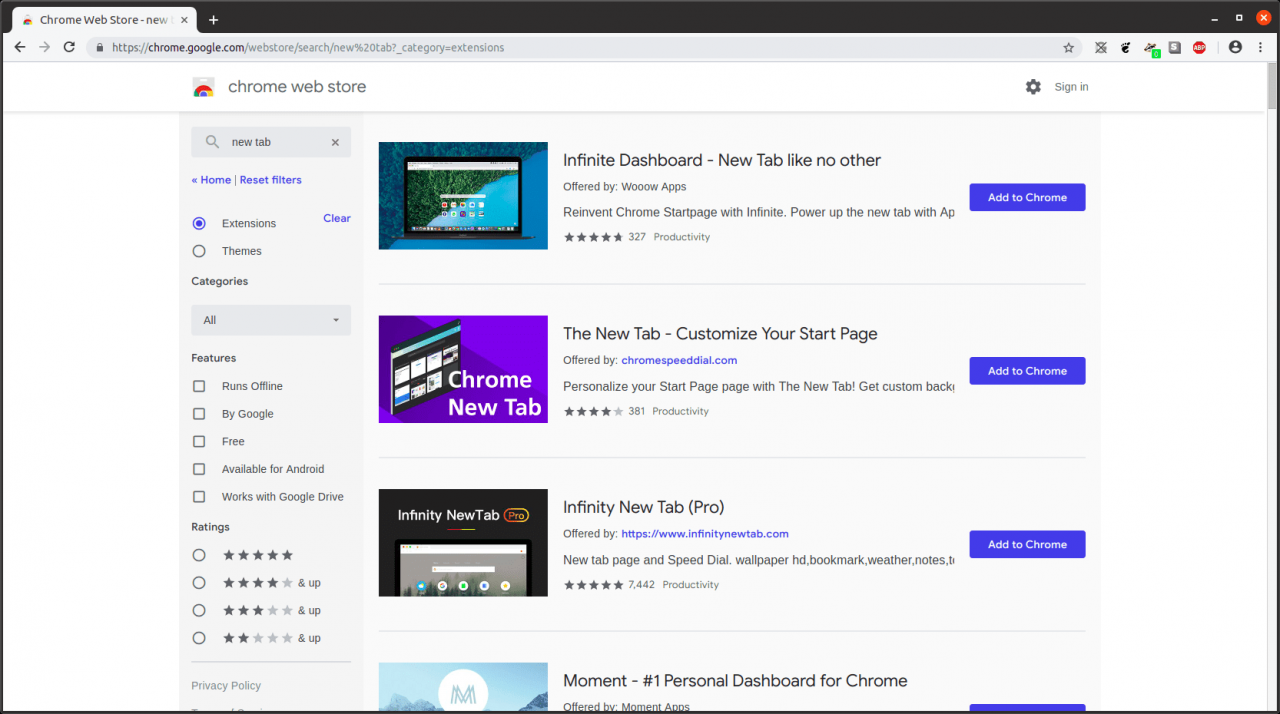
-
Leta reda på tillägget Ny flik som du vill installera och välj sedan Lägg till i Chrome.
-
Så länge du har tillägget installerat och aktiverat laddas den nya flikens layout istället för Chrome: s standardinställning.
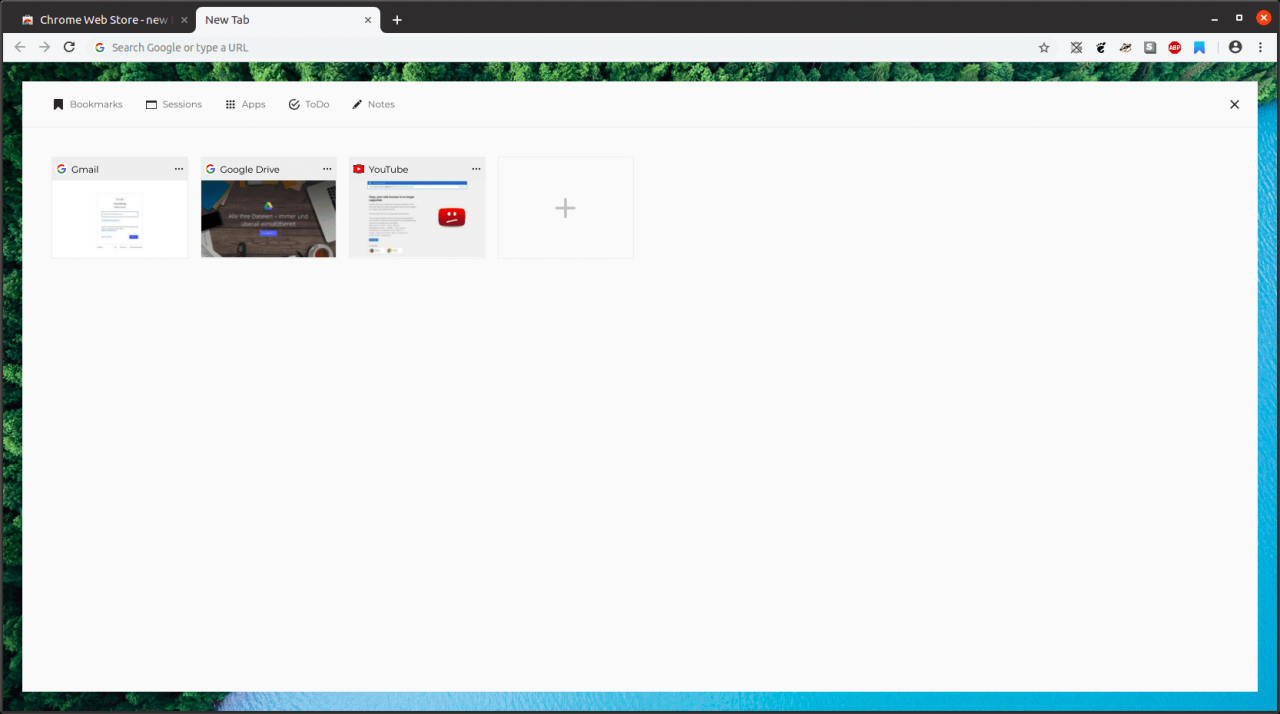
Hur man avinstallerar ett nytt fliktillägg
-
Högerklicka på tilläggets ikon till höger om adressfältet. Alternativt väljer du Mer meny > inställningar > förlängningar.
-
Välja Ta bort från Chrome.
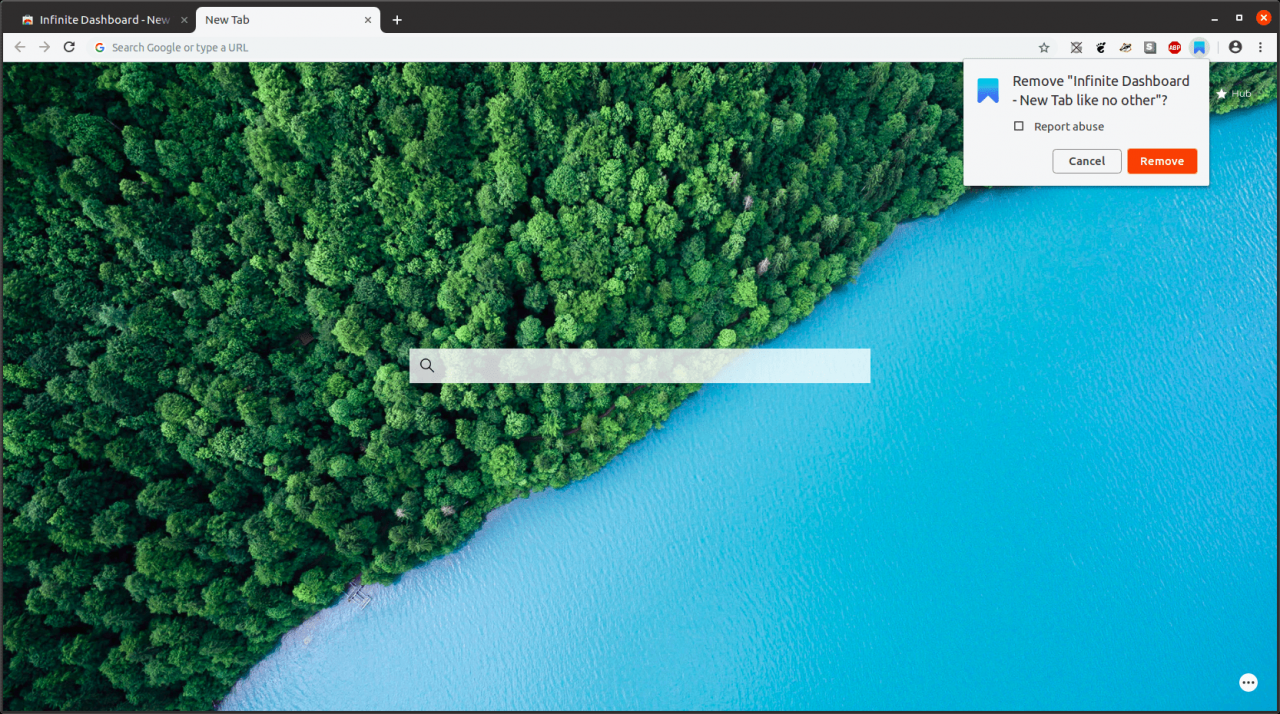
-
Välja ta bort.
-
Dina sidor med den nya fliken återgår direkt till den nya Chrome-fliksidan. Du kan nu installera ett nytt tillägg eller använda menyn Anpassa för att ställa in en ny bakgrundsbild.
